如何安装Ubuntu 24.04 LTS服务器
本教程通过大量截图详细展示了 Ubuntu 24.04 LTS 服务器的安装过程。本教程的目的是展示 Ubuntu 24.04 LTS 的安装过程。
本教程通过大量截图详细展示了 Ubuntu 24.04 LTS 服务器的安装过程。本教程的目的是展示 Ubuntu 24.04 LTS 的安装过程。
gpedit.msc命令,然后单击确定,进入本地组策略编辑器页面。上述错误出现在使用docker安装Dify的过程中。
接前篇文章操作,在github下载Dify的zip压缩包后,解压并进入Docker文件夹,运行命令行:
提示报错:Error response from daemon: Get " https://registry-1.docker.io/v2/": net/http: request canceled while...
网络检索后发现,可能是docker拉不动、缺少国内镜像导致的。
国内镜像配置方法:
1.通过远程桌面远程到Windows实例
2.点击左下角开始,打开控制面板点击系统和安全
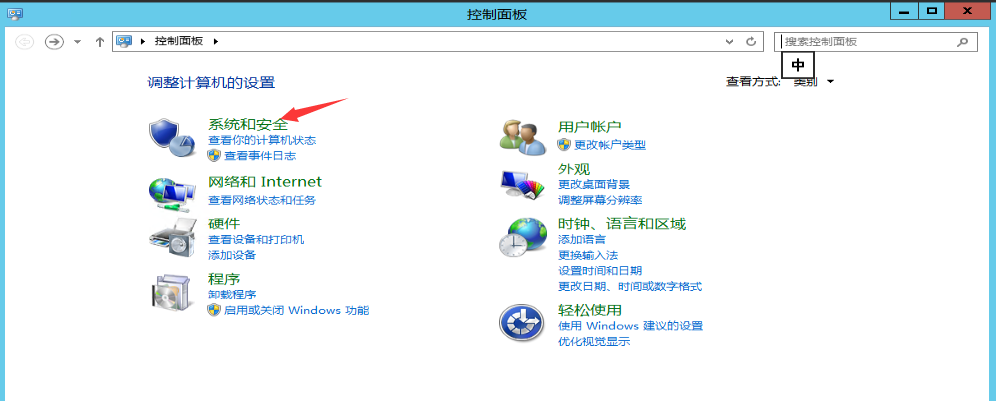
3.点击Windows更新
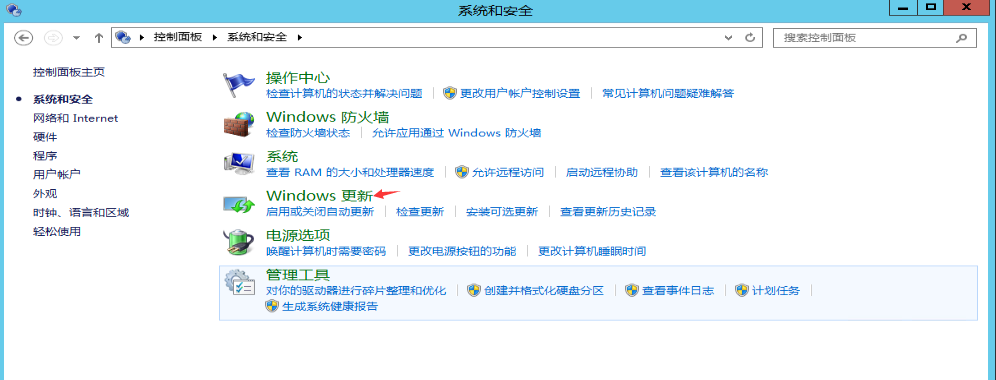
4.点击左侧列的“更改设置”
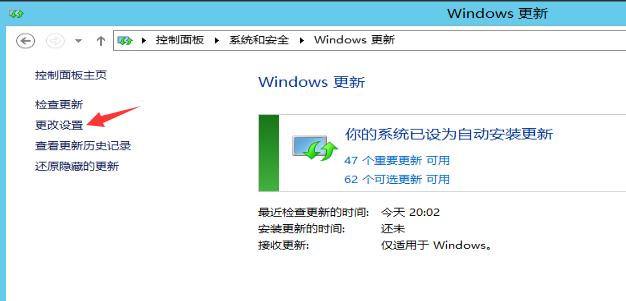
5.进入更改设置界面后,将“从不检查更新”选项选中
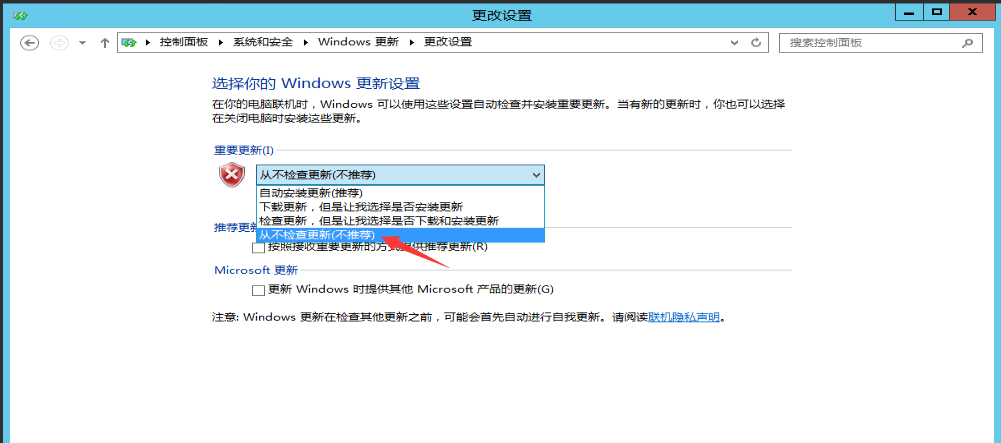
6.这样之后我们就成功关闭了windows系统的更新检测,但是系统还是默认windows update服务是开机自动启动的,所以我们还需要打"服务器管理器 "
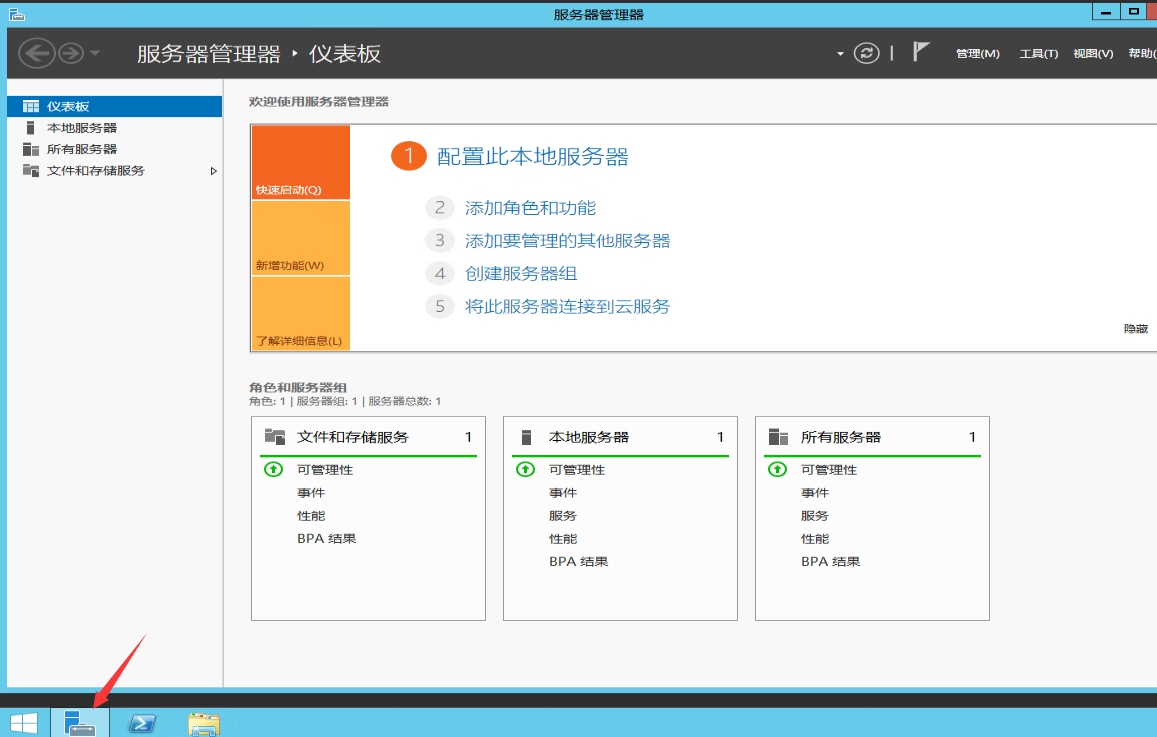
7.打开上图所示窗口后,点击上端的“工具”,在弹出选项中点击“服务”
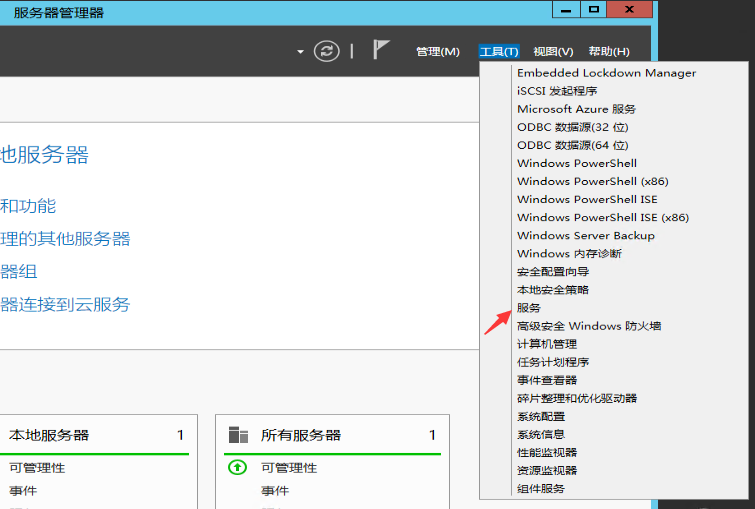
8.找到“Windows Update”右击,在弹出选项中点击“属性”。打开属性窗口后,将“启动类型”设置为“禁用”,然后点击“确定”即可
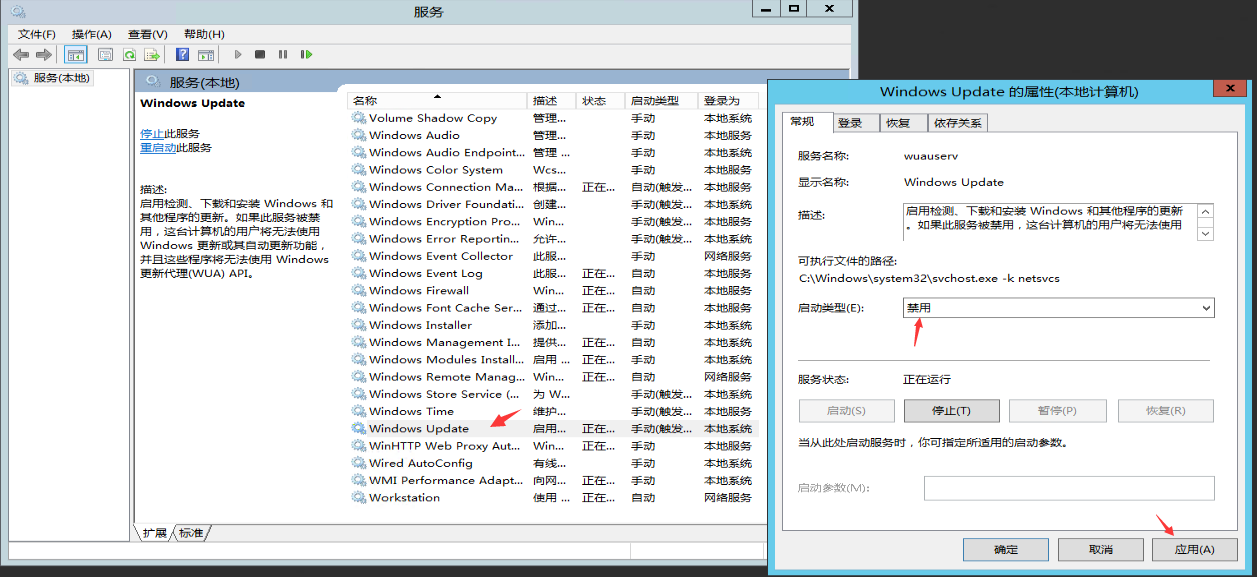
关于CentOS报错:Could not retrieve mirrorlist http://mirrorlist.centos.org/?release=7&arch=x86_64&repo=os&infra=stock32 error was 14: curl#6 - "Could not resolve host: mirrorlist.centos.org; Unknown error"问题,已解决
1、检查网络配置是否正常
在linux下ping一下看看是不是网络链接正常。出现这种原因就是一般网络没链接好。那修改一下dns,找到/etc/sysconfig/network-scripts/ifcfg-ens33
注意一下,ifcfg-ens33后面的数字是随机产生的
将onboot改为yes,重新启动网络,service network restart,然后ping www.baidu.com如果通了的话,就证明链接成功。这样就可以正常yum update了
如果还不行 更新yum源
1.阿里
1.1备份当前的yum源
mv /etc/yum.repos.d/CentOS-Base.repo /etc/yum.repos.d/CentOS-Base.repo.backup
1.2下载新的CentOS-Base.repo 到/etc/yum.repos.d/
CentOS 7
yum install -y wget && wget -O /etc/yum.repos.d/CentOS-Base.repo http://mirrors.aliyun.com/repo/Centos-7.repo
或者
curl -o /etc/yum.repos.d/CentOS-Base.repo http://mirrors.aliyun.com/repo/Centos-7.repo
1.3 清空并生成缓存
yum clean all
yum makecache
备注
yum 会把下载的软件包和header存储在cache中(默认路径/var/cache/yum/),而不自动删除。如果觉得占用磁盘空间,可以使用yum clean指令进行清除,更精确 的用法是yum clean headers清除header,yum clean packages清除下载的rpm包,yum clean all全部清除。
这样再次运行yum update